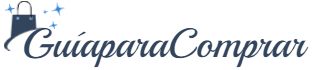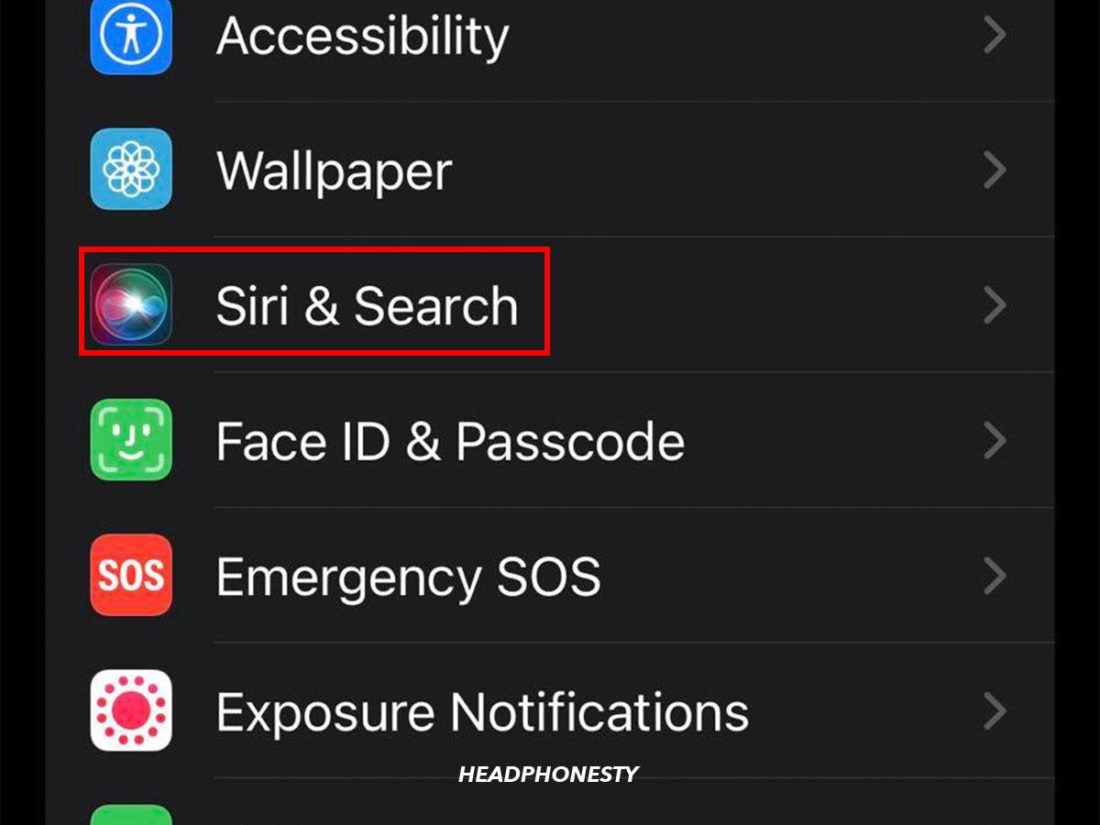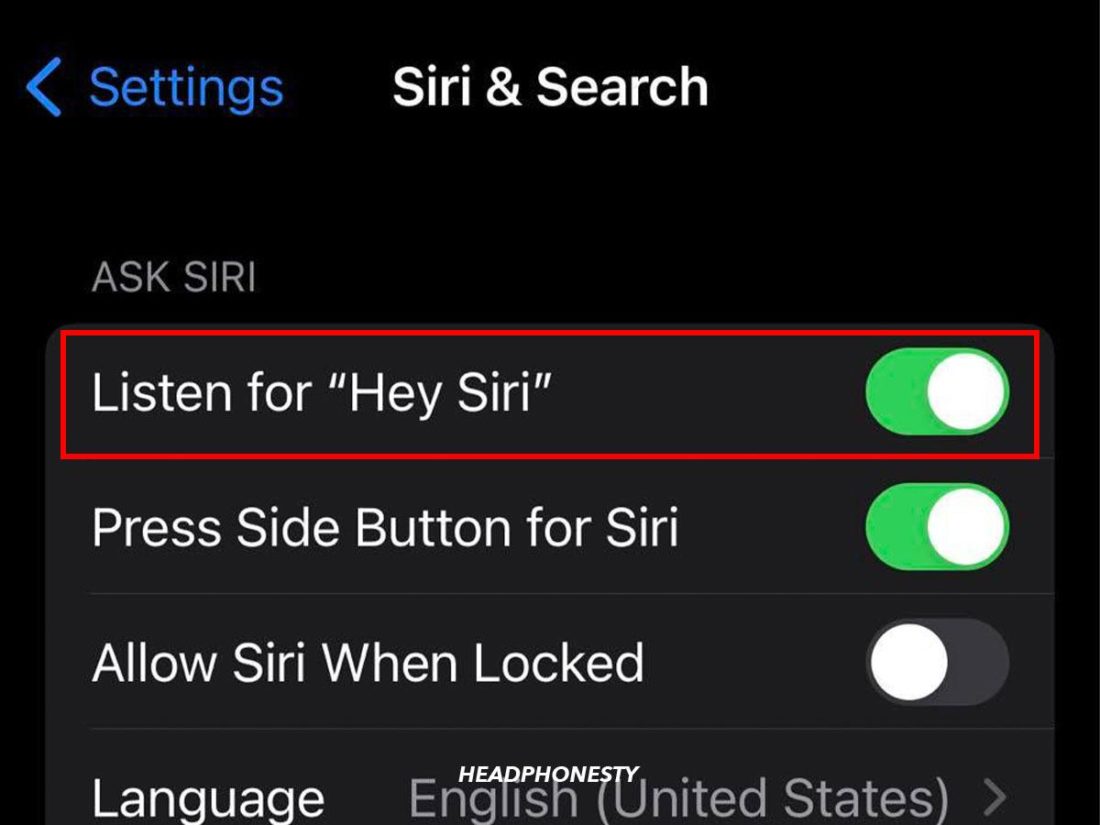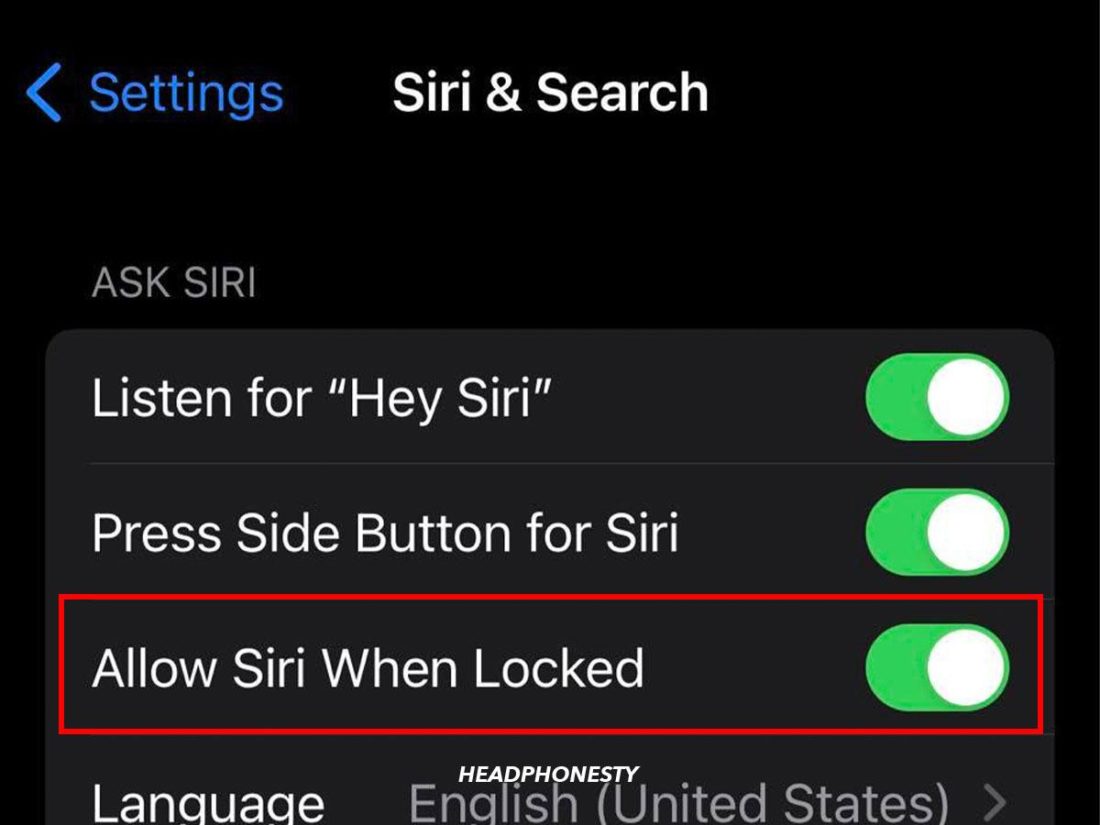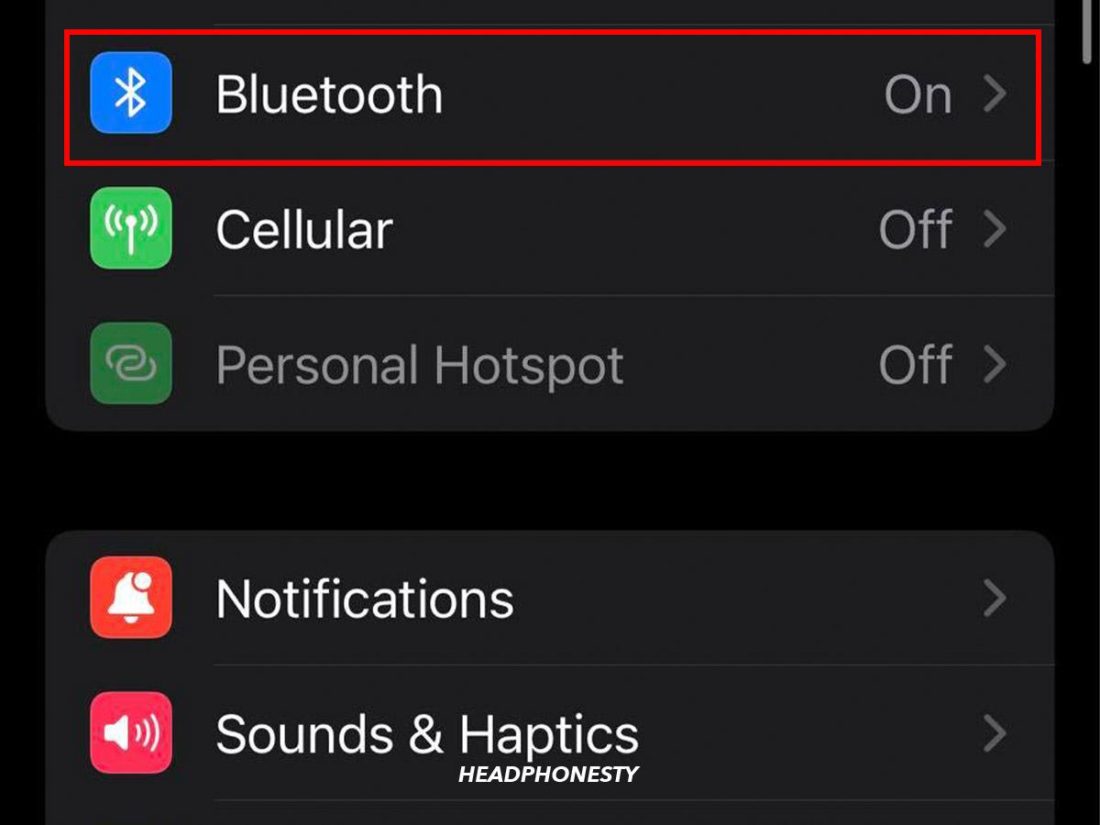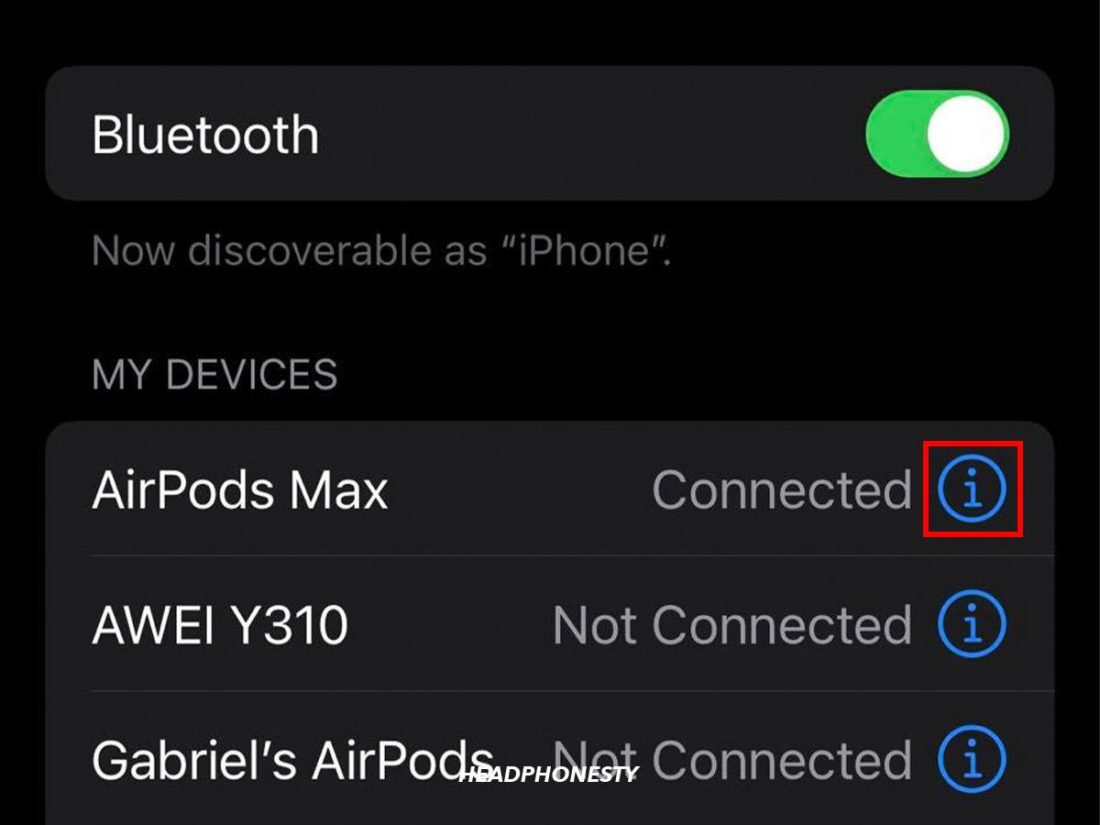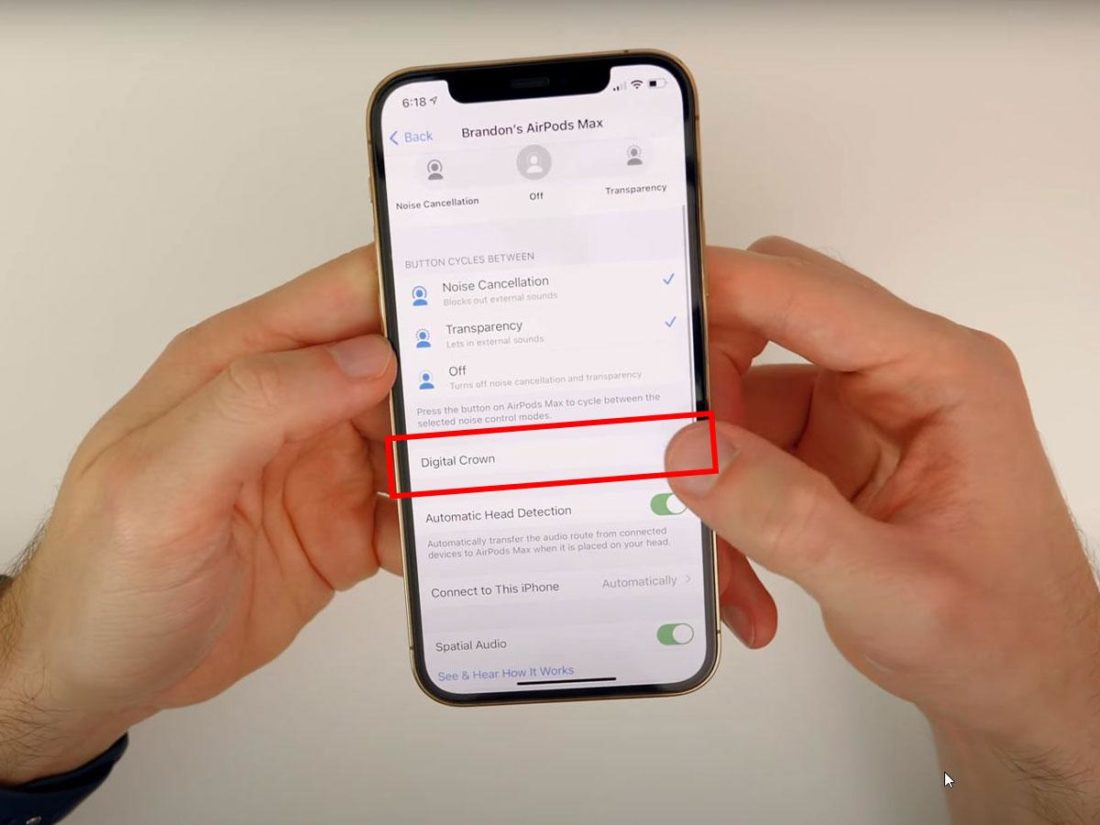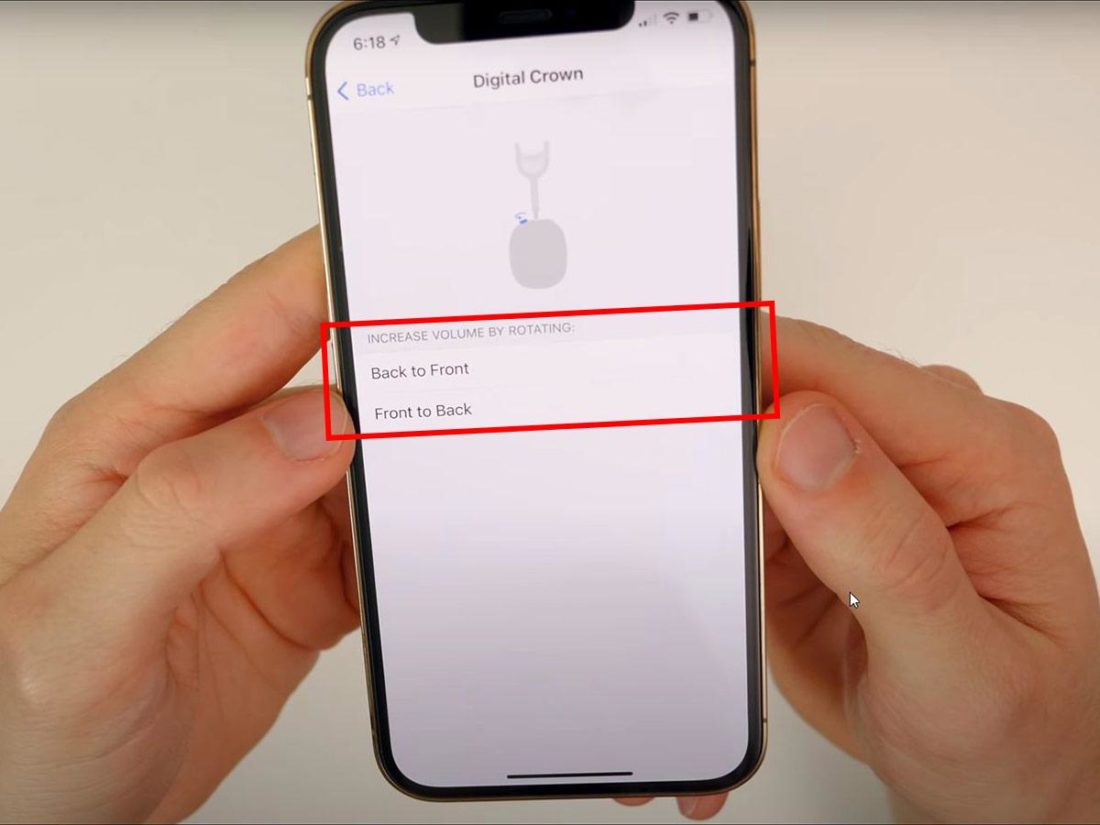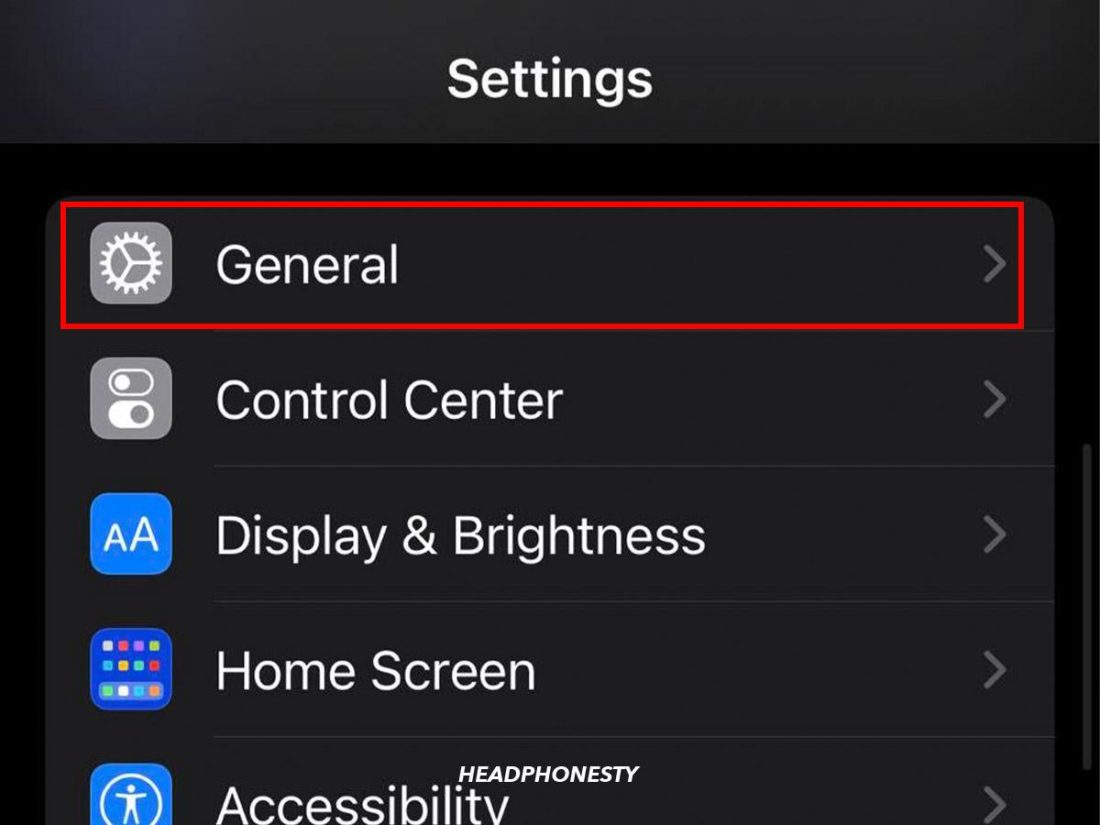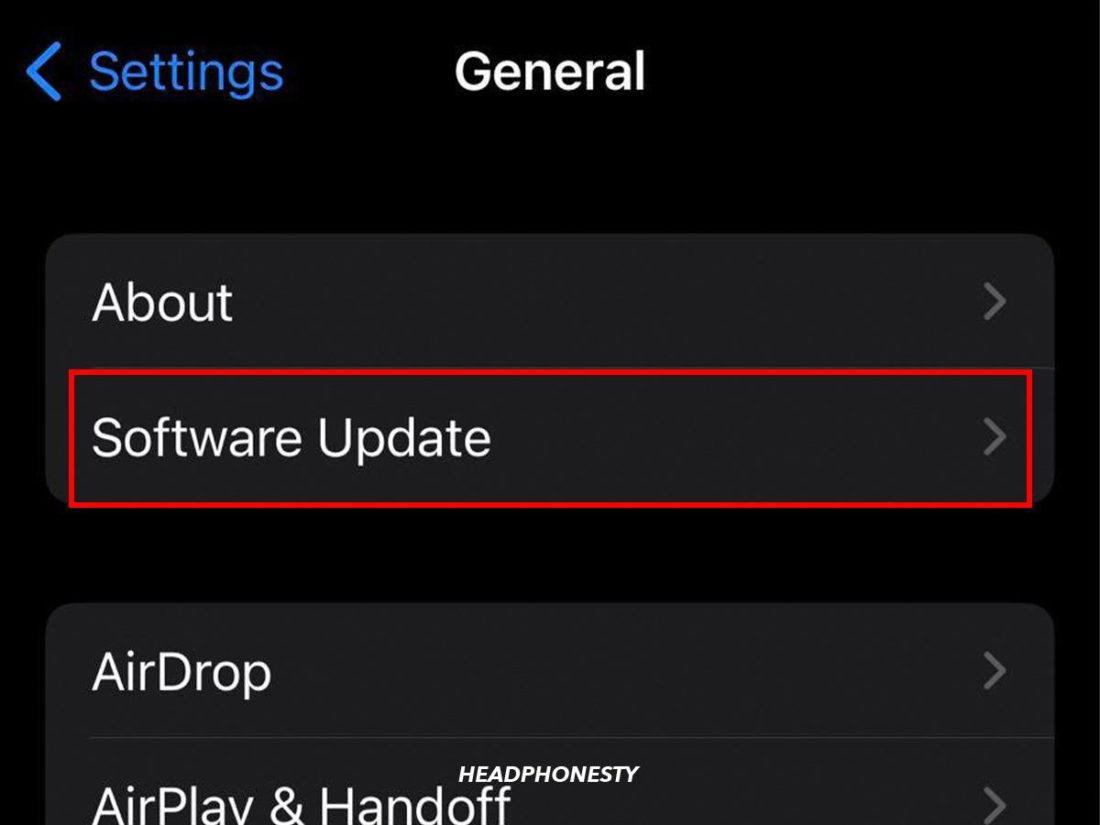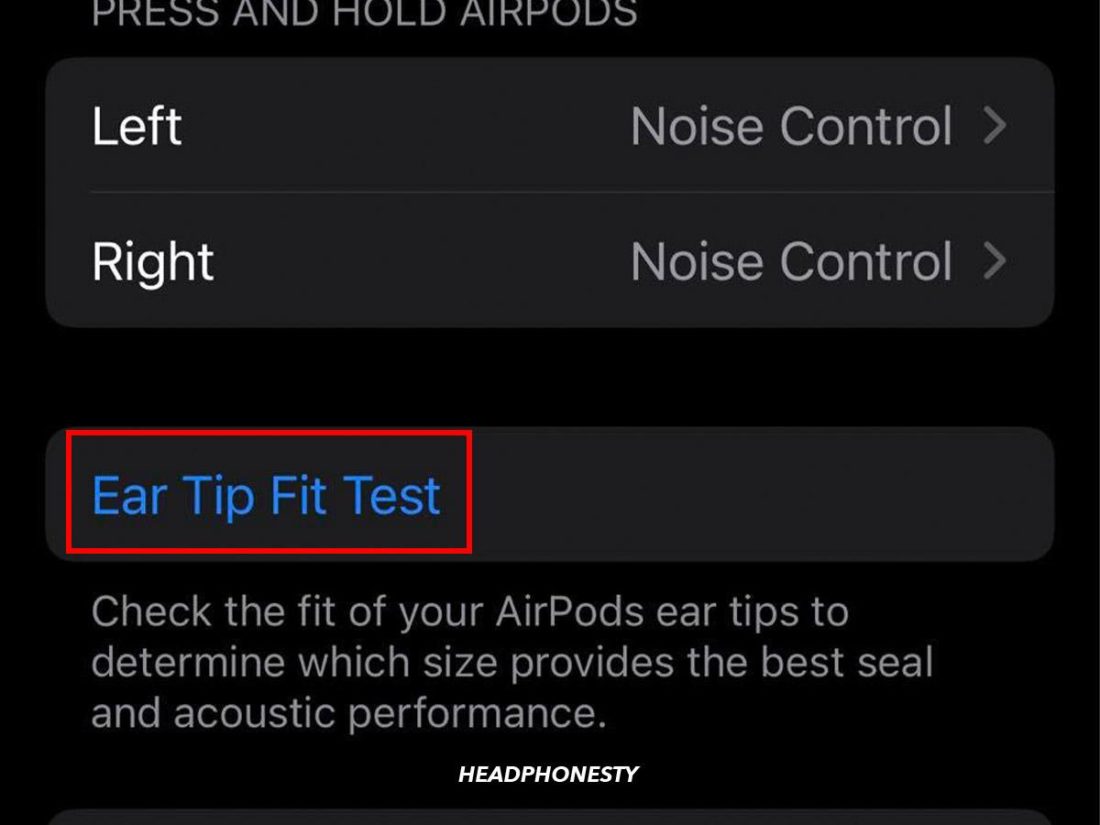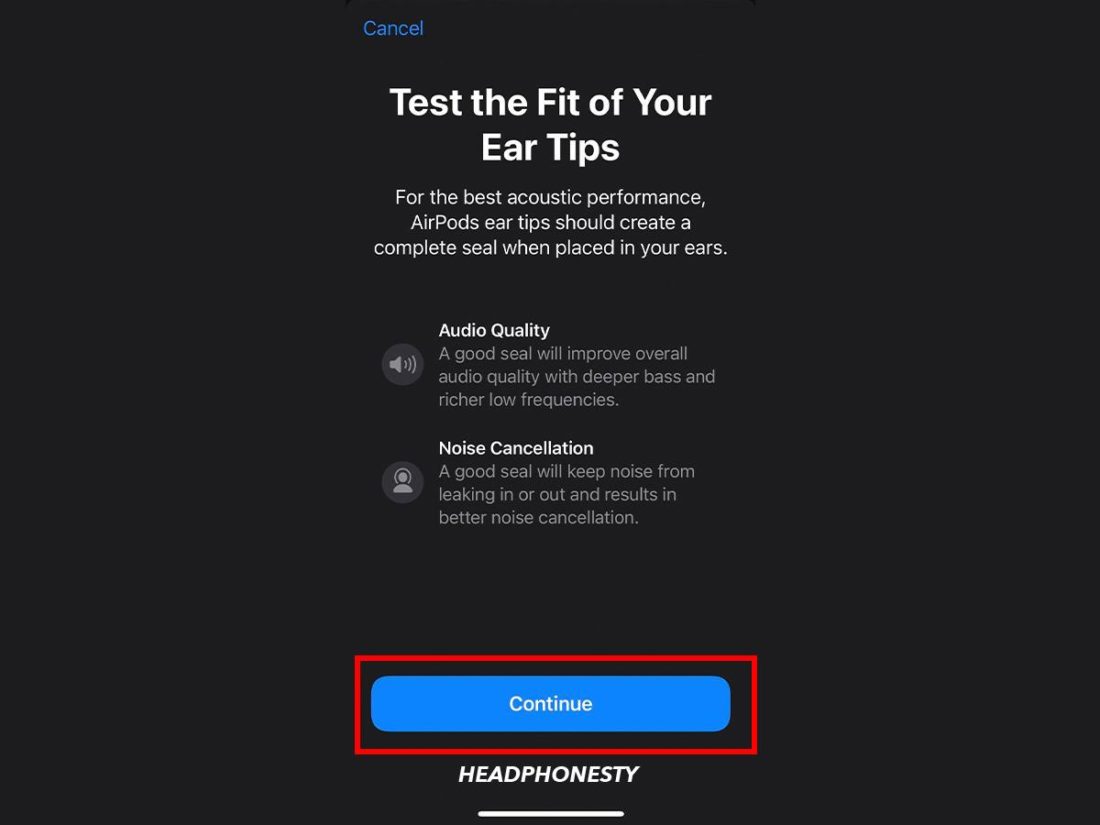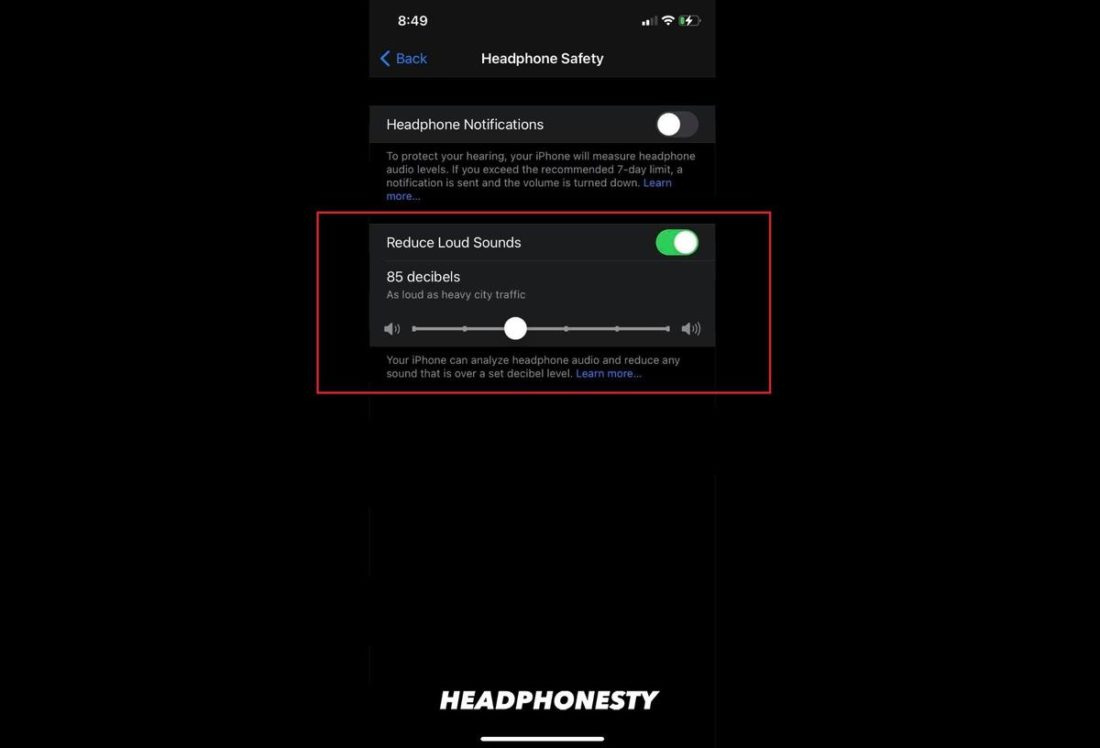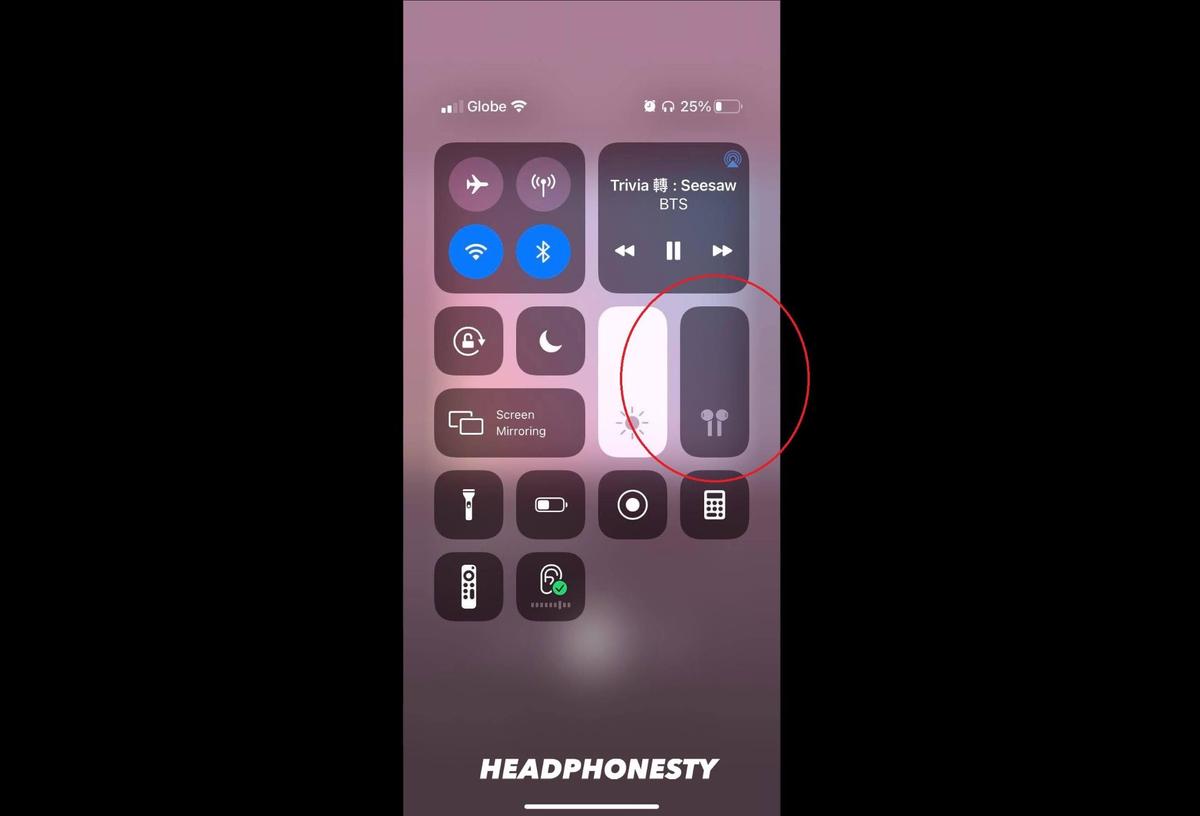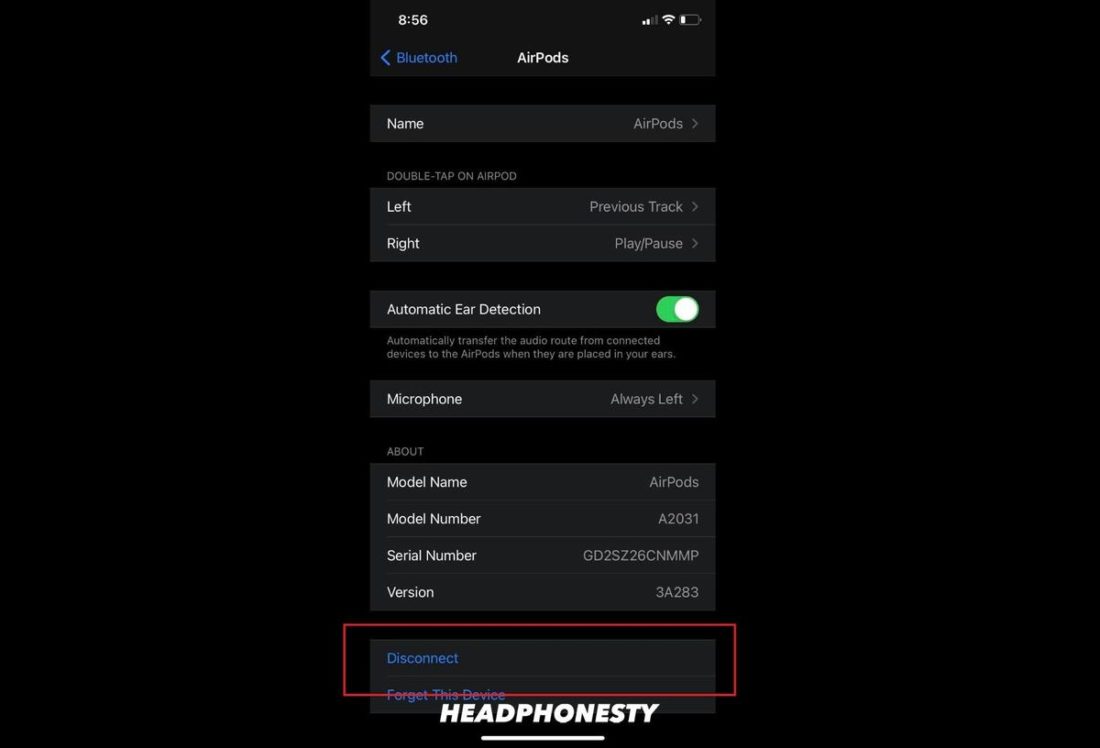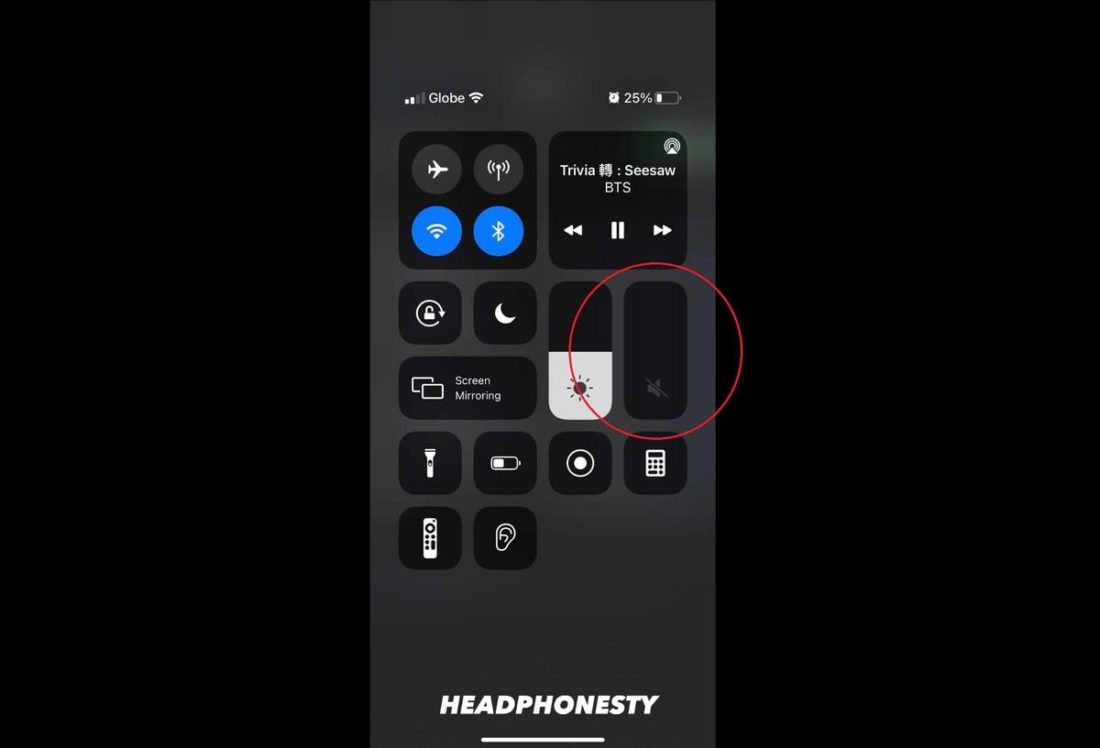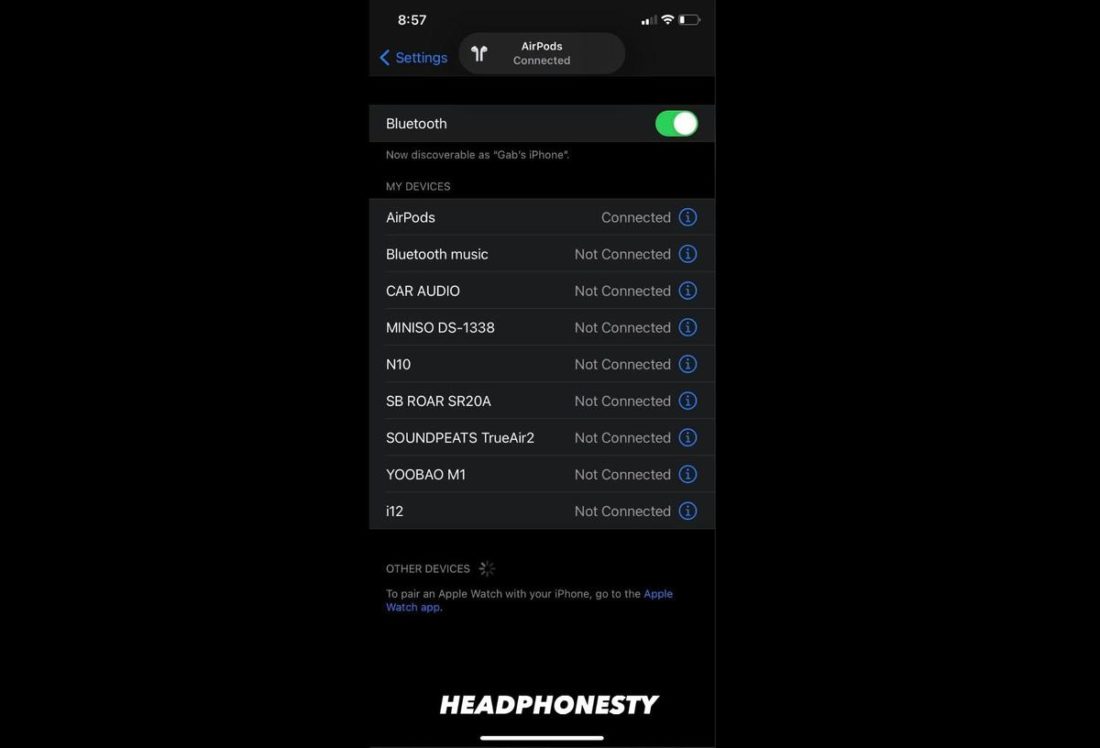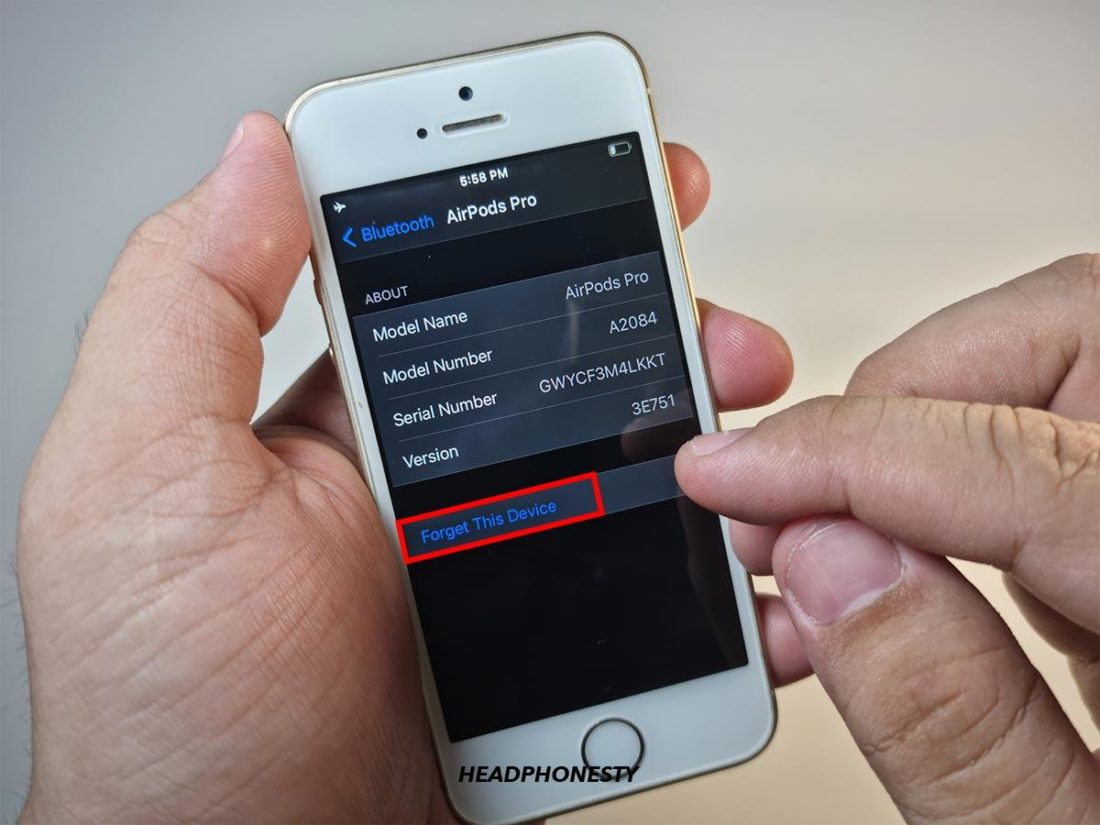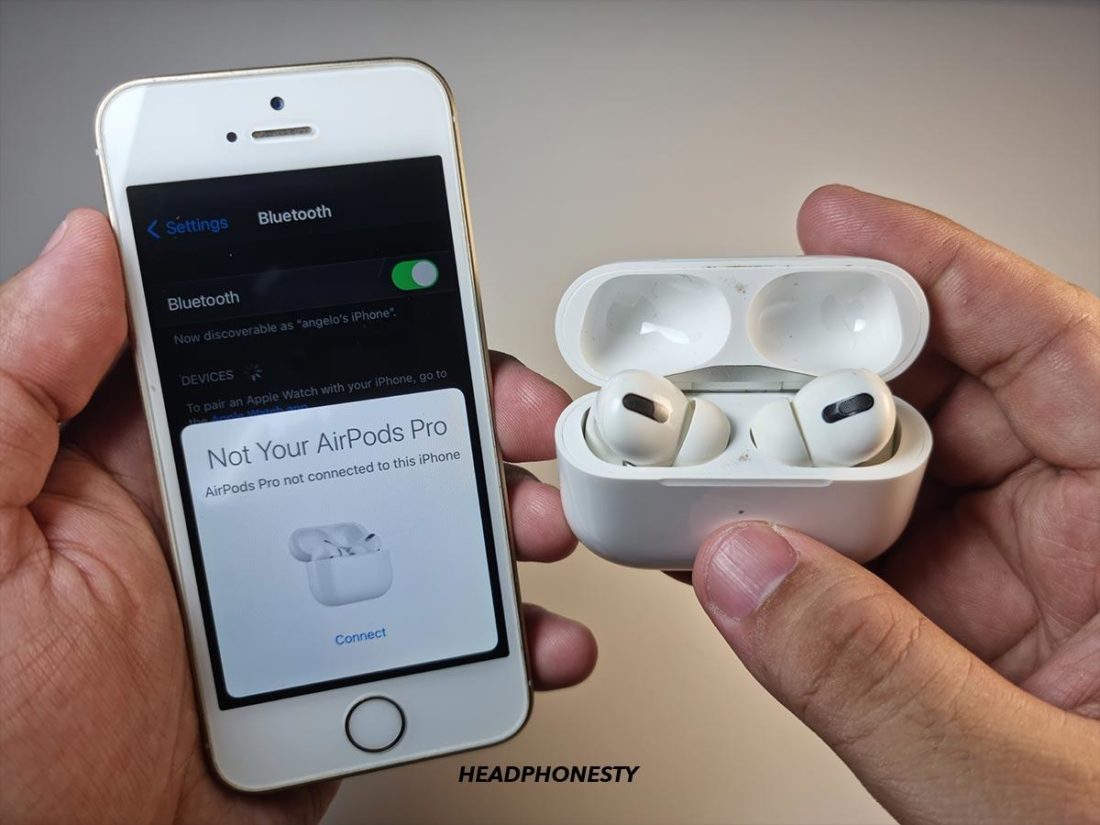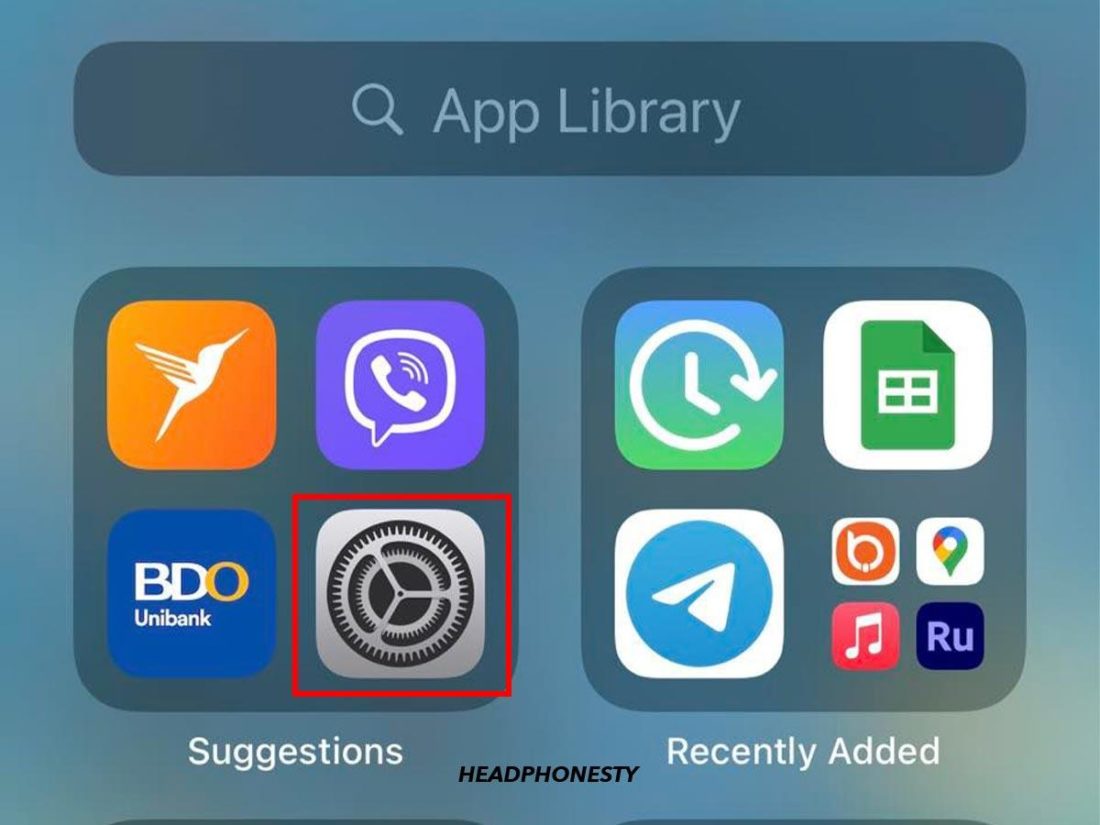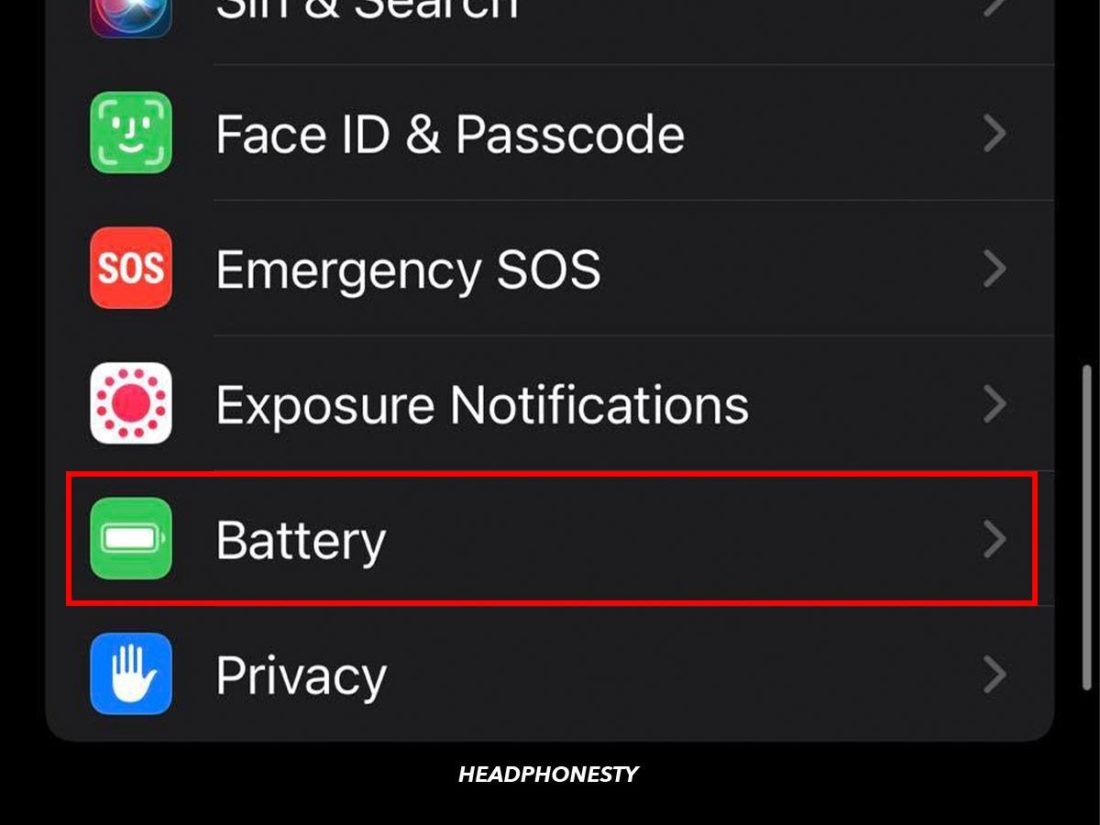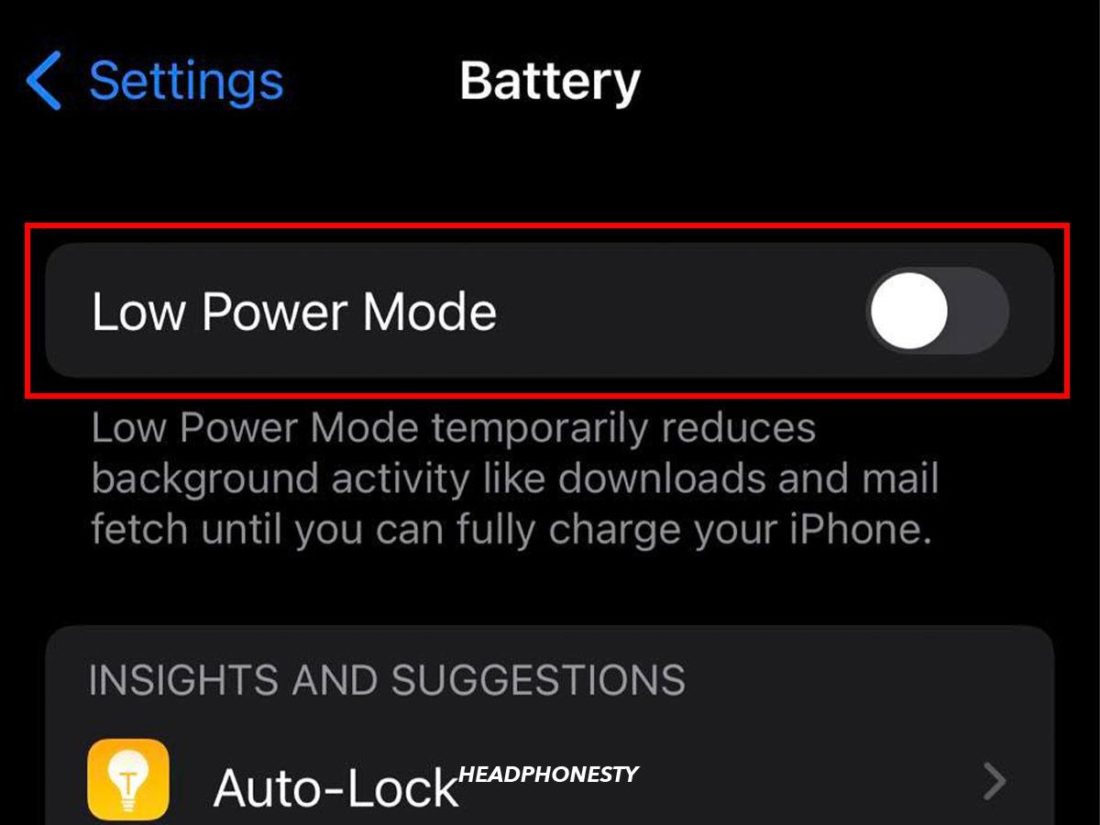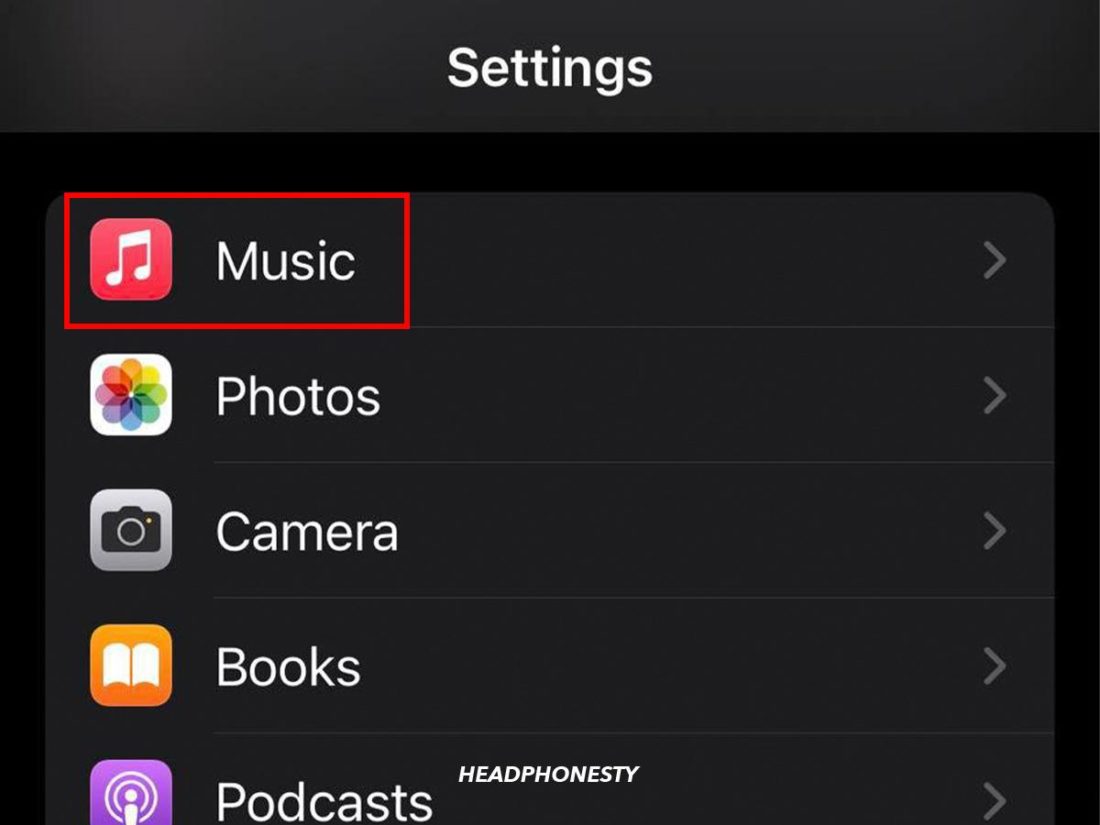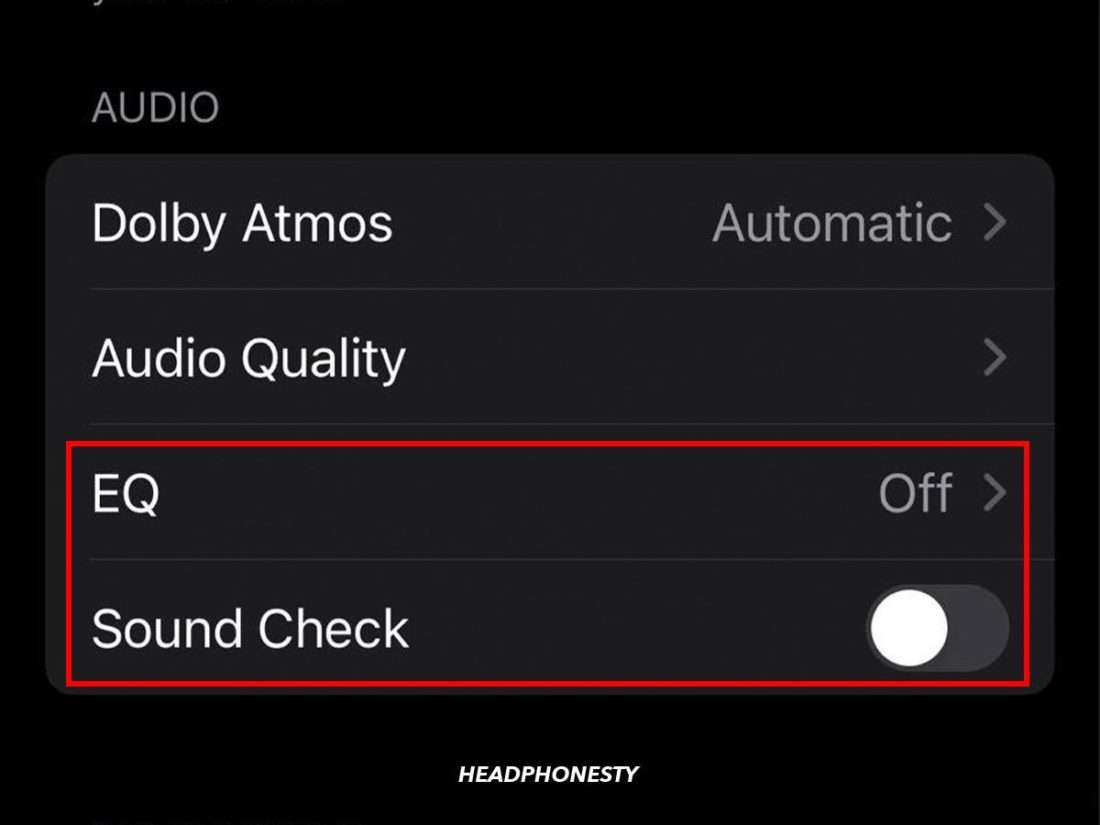Saca el máximo partido a tus AirPods, AirPods Pro y AirPods Max haciéndolos más ruidosos con estos consejos y trucos probados.
A pesar de el éxito rotundo, los AirPods son propensos a una multitud de problemas de rendimiento, como su el volumen no es lo suficientemente alto especialmente en lugares con mucho ruido ambiental.
Imagina que estás en una llamada telefónica importante, pero no puedes oír nada porque el audio se ve superado por el ruido de fondo. O simplemente quieres disfrutar de algo de música de camino al trabajo. Pero he aquí quetus AirPods ya están al máximo volumen y todavía suenan tan tranquilos.
Si esperabas más de unos auriculares tan costosos como los AirPods pero te has quedado con la duda de por qué tus AirPods son silenciosos, nosotros pensamos lo mismo. Por eso hemos recopilado estos trucos para hacer que tus AirPods suenen más fuerte y que puedas aprovechar tu dinero.
Vayamos al grano.
Cómo cambiar el volumen de los AirPods
A diferencia de los auriculares con cable con controles de audio en línea, los AirPods no tienen el mismo espacio electrónico ya que son completamente inalámbricos.
Por ejemplo, los auriculares insignia de otras marcas, como los Sony WH1000XM4, vienen con varios gestos integrados para un mayor control. Pero, por desgracia, todas las versiones de los AirPods sólo tienen controles táctiles – excepto el AirPods Max, que incluye un Corona digital.
Los controles táctiles se limitan a clics, dobles toques y pulsaciones largas. Los gestos lo llevan al siguiente nivel al permitir deslizar, hacer círculos y mucho más, permitiendo en última instancia más funcionalidad.
Sin embargo, sigues teniendo acceso a algunos controles de reproducción de audio para tus AirPods, incluido el ajuste del volumen de audio.
Dependiendo de tu versión de los AirPods, puedes tener diferentes formas de interactuar con ellos. Por ejemplo, los controles de los AirPods Pro son ligeramente diferentes, con sensores sensibles a la presión, mientras que los AirPods normales utilizan sensores táctiles.
Vamos a repasar una por una las diferentes formas de cambiar el volumen de tus AirPods.
Usando Siri
La forma más cómoda de ajustar el volumen de tus AirPods es utilizando Siri. Simplemente puedes decir algo parecido a «Oye Siri, sube/baja el volumen». y lo hará por ti.
Pero para que este método funcione, tienes que activar los comandos de voz desde tu iPhone o iPad. Para ello, sigue estos pasos:
- Dirígete a la sección Ajustes en tu iPhone
Ir a los Ajustes del iPhone
- Navega hasta Siri & Buscar
Siri & Buscar
- Activa el Escucha «Oye Siri» opción.
Activar «Escuchar a Hey Siri»
- Activar Permitir a Siri cuando está bloqueado – Esta opción es opcional, pero se recomienda encarecidamente para disfrutar de una experiencia de manos libres.
Permitir a Siri cuando está bloqueado
Siri es una de las más competentes y más populares asistentes virtuales, y tareas sencillas como subir el volumen no deberían ser un problema para ella.
De hecho, no sólo los comandos genéricos de subir/bajar el volumen, Siri también responde a comandos más específicos y complejos, como los que piden bajar el volumen a un determinado porcentaje. Por ejemplo, puedes pedirle a Siri «Oye Siri, sube el volumen un 40%».
Otro truco ingenioso es combinar los comandos de reproducción y volumen en una sola frase como «Oye Siri, reproduce Sour de Olivia Rodrigo en Spotify con el volumen máximo».
Usando el deslizador de volumen
Esto es lo más sencillo que se puede hacer. Sólo tienes que coger tu teléfono y utilizar el control de volumen para ajustar el volumen. También puedes bajar el centro de control y cambiar allí el volumen de tu teléfono.
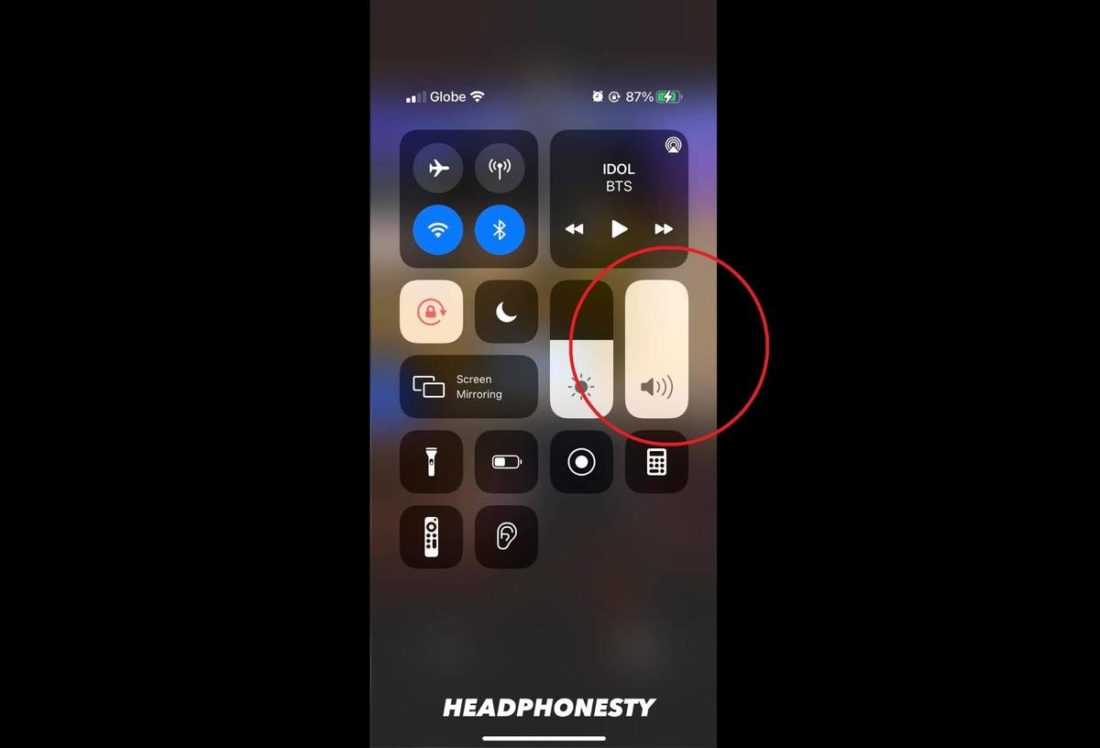
Uso de los ajustes de sonido de la app
Algunas aplicaciones móviles también tienen sus ajustes de volumen donde puedes hacer más fuerte el sonido que estás escuchando. Por ejemplo, con la aplicación Apple Music, verás un deslizador de volumen en la parte inferior de la pantalla cuando reproduzcas una canción.
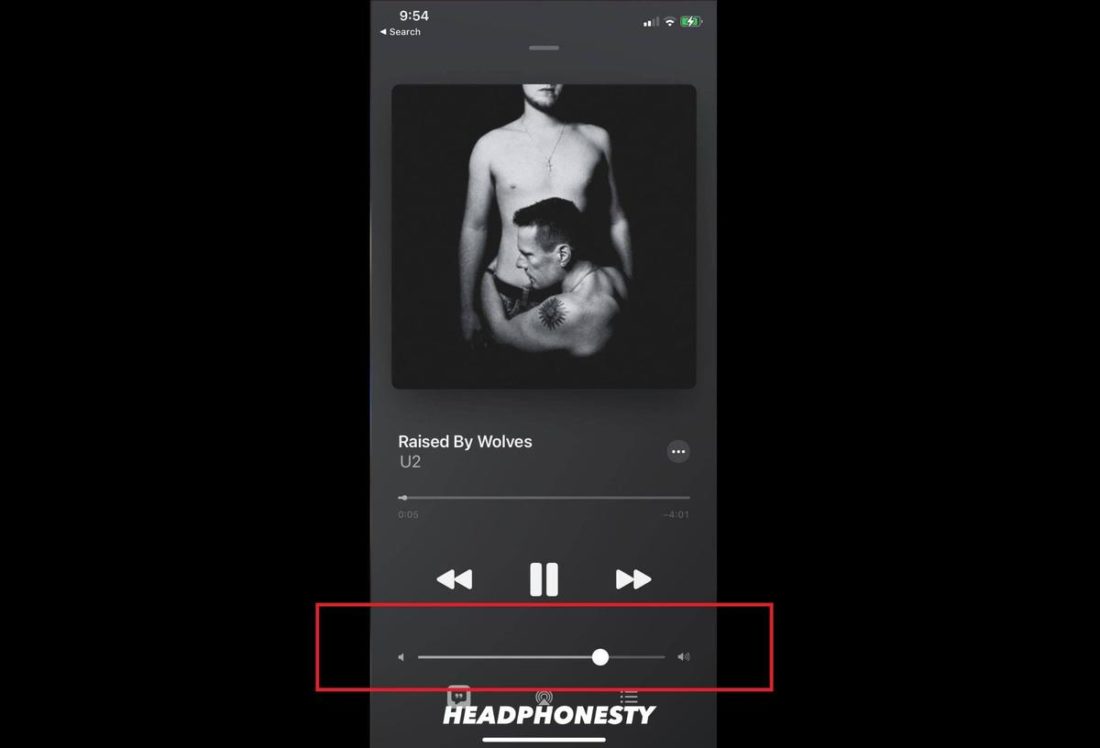
Otras aplicaciones multimedia, como los juegos para móviles, suelen tener un control de audio dentro de la aplicación que puedes ajustar. Si estás jugando a un juego para móvil mientras escuchas música, puedes simplemente bajar el volumen del juego a través de los ajustes del mismo para escuchar mejor la música.
Uso de la Corona Digital (AirPods Max)
A diferencia de sus predecesores, los AirPods Max pueden ajustar el volumen sin utilizar ninguno de los métodos mencionados anteriormente. Esto es posible gracias a su Corona Digital.

Para solucionar los problemas de volumen bajo en los AirPods Max, basta con girar la corona en el sentido de las agujas del reloj. En consecuencia, si la giras en sentido contrario a las agujas del reloj, el volumen disminuirá.
Si te sientes más cómodo al revés, Apple permite a los usuarios cambiar el sentido de la rotación para ajustar el volumen. He aquí cómo hacerlo:
- Dirígete a Ajustes > Bluetooth
Ir a la configuración de Bluetooth
- Toca el botón «i» junto a tus AirPods Max en la pantalla.
Ir a los ajustes de los AirPods Max
- Pulsa Corona digital.
Ir a la configuración de «Digital Crown» (De: Youtube/Brandon Butch) https://www.youtube.com/watch?v=QAeQbghOfrM
- En Aumentar el volumen girando, elige una de las opciones.
Elección de los ajustes de la Corona Digital (De: Youtube/Brandon Butch)
Si tu volumen está al máximo, pero tus AirPods están todavía no es lo suficientemente fuerte, puede haber varias razones comunes detrás de ello. Vamos a discutirlo más en la siguiente sección.
¿Por qué mis Airpods suenan bajo incluso con el volumen máximo?
Al igual que muchos otros auriculares, los AirPods también pueden experimentar problemas como ser demasiado silenciosos o no tan fuertes como solían ser (cuando los compraste), incluso a volumen máximo.
No hay un único culpable de este problema; intervienen muchos problemas que hacen que los AirPods suenen poco a pesar de estar al máximo volumen. Vamos a repasarlos.
Acumulación de suciedad y cera
Los AirPods también tienen una pequeña abertura en el lado exterior de los auriculares para evitar la sensación de ahogo/cierre al llevarlos. Estas pequeñas aberturas a veces permiten que el polvo y la suciedad entren en tus AirPods.
Dejando esto de lado, acumulación de cera en los oídos también es un problema común que suele ocurrir si usas los AirPods durante periodos más prolongados o si eres alguien que tiene una producción excesiva de cerumen.
A medida que usas tus AirPods, la suciedad y la cera del oído pueden acumularse en la malla del altavoz y obstruir la señal de audio que sale de los controladores. Como resultado, el sonido que escuches será más silencioso, ya que la suciedad y la acumulación de cerumen bloquean parte de las señales de audio.
Ajustes inadecuados
Los AirPods se basan en el procesamiento de software para realizar muchas cosas, incluyendo la determinación del volumen de tu audio. Una configuración incorrecta de tu teléfono o aplicación de música puede hacer que el volumen de tus AirPods sea más bajo.
Cambiar accidentalmente el ecualizador, encender límites de volumen, y yendo a modo de bajo consumo puede hacer que tus AirPods suenen más silenciosos de lo habitual. Si este es el caso, un simple cambio en los ajustes puede solucionar tu problema.
Problema de firmware
Si tus AirPods y iOS no están utilizando el último firmware disponible, es muy probable que puedas resolver el problema actualizándolos.
Sigue estos pasos para comprobar la versión del firmware de tu iPhone:
- Ve a Ajustesy luego dirígete a General.
Ir a la configuración general
- Pulsa Software Actualización.
Comprobación de la actualización del software
- Espera unos segundos mientras comprueba la última versión disponible de iOS.
Versión actual de iOS
También deberías comprobar la versión del firmware de tus AirPods yendo a Ajustes > Acerca de > Tus AirPods. Si resulta que no está actualizado, aquí tienes cómo actualizar el firmware de tus AirPods:
- Colócalos en el estuche de carga.
Poner los AirPods en el estuche
- Conecta el estuche de carga a una fuente de energía (lightning o cargador inalámbrico).
Cómo enchufar el estuche de los AirPods
- Coloca un iPhone o iPad emparejado junto a los AirPods y asegúrate de que tienes una conexión a Internet activa.
Conectar los AirPods al iPhone
- La actualización del firmware debería iniciarse automáticamente.
Qué hacer si los Airpods no hacen suficiente ruido
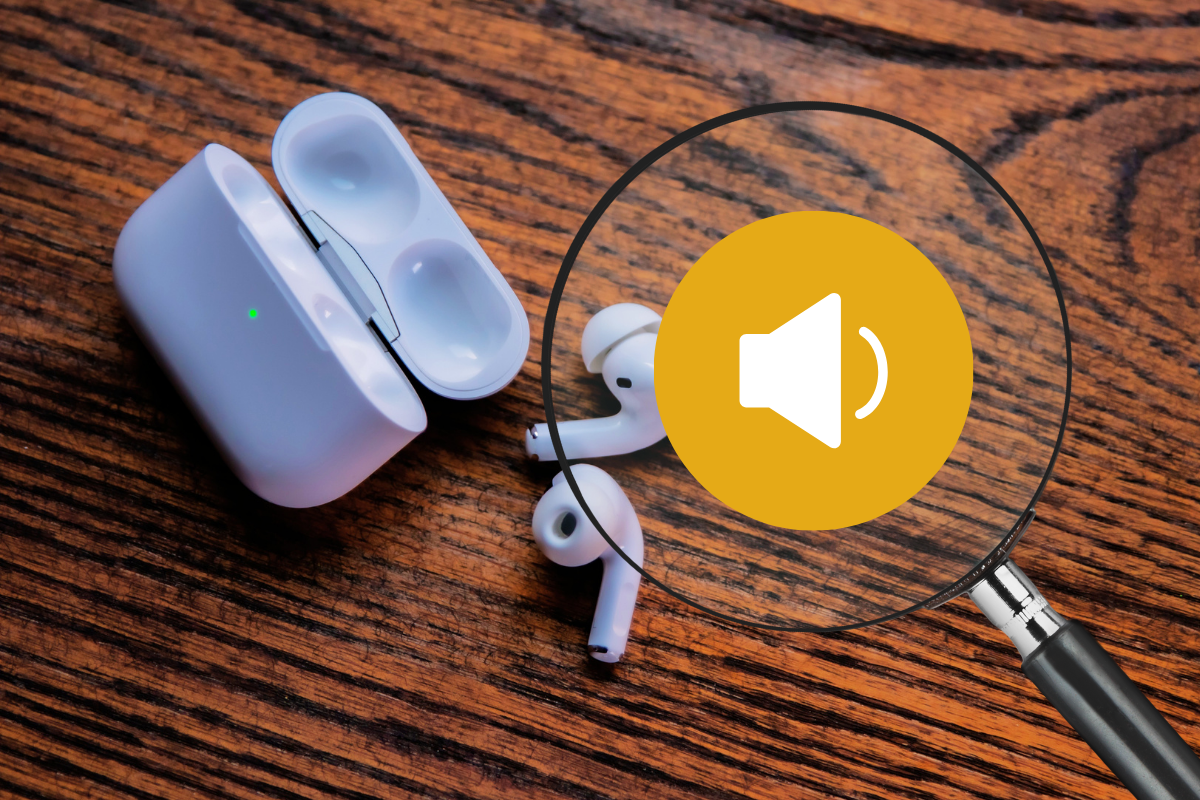
Si al ajustar el volumen de los AirPods no se soluciona el problema, o si los AirPods siguen sin tener el volumen suficiente incluso con los ajustes de volumen máximos, podría deberse a algún otro problema subyacente de hardware o software.
Para solucionarlo, hemos recopilado una lista de soluciones probadas que puedes probar. ¡Veamos cuál te funciona!
Limpia tus AirPods
Una de las razones por las que tus AirPods no hacen tanto ruido es porque no están lo suficientemente limpios. Unos AirPods sucios pueden provocar todo tipo de problemas, como sonidos apagados debido a la suciedad, la mugre y la acumulación de cerumen.
Por suerte, la solución para los AirPods sucios es sencilla: limpiarlos. A continuación te explicamos cómo puedes limpiar correctamente tus AirPods. Para ello, tendrás que preparar estos elementos:
- Alcohol isopropílico
- Palillo de dientes
- Un cepillo de dientes viejo (o algún otro tipo de cepillo pequeño con cerdas suaves)
Si tienes preparados todos los elementos anteriores, puedes seguir estos pasos para limpiar eficazmente tus AirPods de la suciedad y la mugre que pueden estar disminuyendo su volumen:
- Rocía ligeramente la malla del altavoz con una gota de alcohol isopropílico. Déjalo durante unos segundos.
Rociar con alcohol los altavoces de los AirPods
- Recoge la suciedad y los restos de alrededor de la malla del altavoz con un palillo.
Limpia el altavoz de los AirPods con un palillo
- Cepilla ligeramente la zona de la malla del altavoz con un cepillo de dientes viejo para limpiar los agujeros de la malla.
Cepillado de los altavoces AirPods
- Repite el proceso hasta que toda la suciedad y la mugre estén limpias.
Prueba el ajuste de los auriculares para los AirPods Pro
Si utilizas los AirPods Pro, puedes probar la prueba de ajuste de los auriculares para encontrar el mejor ajuste y mejorar el aislamiento acústico. El aislamiento acústico significa simplemente que se filtrará menos sonido de tus oídos, y que entrará menos ruido exterior en tus oídos.
Cuando encuentres el mejor ajuste para tus oídos, tus AirPods Pro sonarán más fuerte porque no oirás tanto ruido exterior, lo que se traduce en una mejor percepción del audio. Como en realidad no aumentas el volumen de los AirPods por encima del nivel recomendado, también evitas el riesgo de daños auditivos.
Así es como puedes hacer el prueba de ajuste de la punta del oído en los AirPods Pro:
- Ponte los AirPods Pro en los oídos.
Uso de los AirPods Pro
- Ir a Ajustes > Bluetooth en tu dispositivo iOS.
Acceder a los ajustes de Bluetooth
- Pulsa el botón «i» junto a tus AirPods Pro.
Ajustes de los AirPods Pro
- Pulsa Prueba de ajuste de la punta del oído.
Ir a la prueba de ajuste de la punta del oído
- Selecciona Continuary pulsa el botón Reproduce botón.
Tocar «Continuar
La prueba de ajuste de la punta del oído requiere iOS 13.2 o posterior. Si no ves esta opción, intenta actualizar tu firmware.
Comprobar el equilibrio del sonido
El Balance de Sonido es responsable de los volúmenes individuales de cada AirPod. Esta accesibilidad a menudo está mal configurada, lo que da lugar a un audio desequilibrado en el que un AirPod es más fuerte que el otro.
Normalmente, la gente ajusta la configuración del balance de sonido cuando utiliza sólo un AirPod para obtener más volumen. Pero al volver a utilizar ambos AirPods, la mayoría de la gente suele olvidarse de volver a ajustar esta configuración, lo que hace que un AirPod suene más alto que el otro.
A continuación te explicamos cómo puedes ajustar esta configuración en tus AirPods:
- Dirígete a Ajustes > Accesibilidad
- Haz clic en Audio/Visual
- Ajusta el control deslizante situado debajo del Equilibrio sección a tu gusto.
Deslizador de Balance de Sonido
Para quienes tienen una mejor audición en un oído, puedes utilizar esta función subiendo el volumen en el lado con el que oyes menos y ver si mejora la experiencia auditiva.
Desactivar los límites de volumen del iPhone
Escuchar audio a gran volumen puede resultar muy envolvente, pero todos sabemos que puede ser perjudicial. Teniendo esto en cuenta, Apple estableció un límite de volumen para evitar posibles daños auditivos.
Sin embargo, estos límites de volumen pueden parecer demasiado restrictivos para los usuarios, sobre todo porque estos límites probablemente les impidan disfrutar de sus AirPods al máximo volumen. Eliminar estos limitadores es una forma de hacer que tus AirPods suenen más fuertes.
Así es como puedes desactivar el límite de volumen en tu iPhone:
- Ve a Ajustes > Sonidos & Hápticos
- Pulsa Seguridad de los auriculares y conmutar Reducir los sonidos fuertes
- Aparecerá un control deslizante en el que puedes ajustar el volumen máximo de tu dispositivo.
Deslizador de límite de volumen
Restablecer la conexión Bluetooth
No es ningún secreto que los AirPods dependen del Bluetooth para emparejarse con diferentes dispositivos como iPhones, Android, portátiles Windows y MacBooks.
Pero por muy cómodo que sea el Bluetooth, puede sufrir interferencias de objetos sólidos y de otros dispositivos Bluetooth o de radiofrecuencia cercanos.
En este caso, puede haber un problema de comunicación entre tu dispositivo y los AirPods. Por ejemplo, cuando subes el volumen de tu teléfono, los AirPods no pueden captar directamente la orden y, por tanto, suenan más bajo de lo que deberían.
Si sospechas que se trata de una interferencia de Bluetooth, a continuación te explicamos cómo puedes solucionar el problema:
- Con tus AirPods conectados, pon algo de música y baja el volumen a cero.
Baja el centro de control y desliza el volumen hacia abajo
- Ir a Ajustes > Bluetoothy, a continuación, desconecta los AirPods pulsando el botón botón «i»..
Desconecta tus AirPods
- La música se detendrá automáticamente. Reprodúcela de nuevo y vuelve a bajar el volumen a cero.
Vuelve a bajar el volumen a cero
- Vuelve a conectar tus AirPods y sube el volumen.
Conecta los AirPods
Restablecer los AirPods
«Cuando todo lo demás falla, reinicia»: esta es una de las leyes probadas en la resolución de problemas cualquier gadget, incluidos tus AirPods. Al restablecer tus AirPods, se restablecerán los ajustes de fábrica, es decir, la configuración con la que salieron de la caja.
Sigue estos pasos para restablecer los ajustes de fábrica de tus AirPods (funciona tanto para AirPods y AirPods Pro):
- Coloca tus AirPods en el estuche de carga con la tapa abierta.
Colocación de los AirPods en el estuche abierto
- Pulsa el botón de configuración de la parte posterior del estuche durante unos 15 segundos. La luz de estado debería cambiar de ámbar parpadeante a blanco.
Pulsar el botón de configuración
- Cierra la tapa y tus AirPods estarán totalmente restablecidos.
Cerrar la tapa del estuche de los AirPods
Para tomar medidas adicionales, también debes desemparejar los AirPods de tu iPhone. A continuación te explicamos cómo hacerlo:
- Dirígete a los ajustes de Bluetooth de tu iPhone y toca la «i» junto al nombre de tus AirPods.
Acceder a «más información» sobre los AirPods Pro
- Selecciona Olvida este dispositivo.
Cómo olvidar los AirPods en el iPhone
- Vuelve a conectar los AirPods (que acabas de reiniciar) a tu iPhone.
Reconectar los AirPods
Si el problema estaba relacionado con los ajustes de Bluetooth de tus AirPods o de tu iPhone, es probable que reiniciar tus AirPods funcione. Pero si este método también falla, puedes intentar añadir una medida extra con el siguiente consejo.
Reinicia tu iPhone
Utilizando el viejo truco de volver a empezar, puedes intentar reiniciar tu iPhone para solucionar cualquier problema de software subyacente que pueda estar causando que el volumen de tus AirPods sea demasiado bajo.
Para el iPhone X o posterior, puedes reiniciar pulsando el botón lateral y el de bajar el volumen. A continuación, arrastra el control deslizante que aparece en la pantalla. Para los iPhone anteriores al iPhone X, sólo tendrás que mantener pulsado el botón lateral durante unos segundos.

Desactivar el modo de bajo consumo
Otra razón por la que tus AirPods pueden no tener el volumen suficiente es por el nivel de batería o el Modo de bajo consumo.
El Modo de bajo consumo es una configuración de ahorro de batería en los iPhones que reduce la cantidad de energía que consume tu dispositivo limitando funciones como las aplicaciones en segundo plano, la búsqueda de correo electrónico y potencialmente volumen de reproducción.
Para desactivar el modo de bajo consumo, sigue estos pasos:
- Ve a la sección Configuración en tu iPhone.
Acceder a los ajustes del iPhone
- Navega hasta Batería opciones.
Ir a los ajustes de la batería
- Desactivar Baja potencia Modo.
Desactivar el modo de bajo consumo
Desactiva los ajustes de audio de Apple Music
Si utilizas Apple Music, sus ajustes también pueden ser la causa de que tus AirPods no tengan el volumen suficiente. Hay dos ajustes principales en Apple Music que pueden causar esto: la función de comprobación de sonido y el ecualizador.
El Prueba de sonido es una configuración de Apple en los iPhones y iPads que básicamente trata de mantener tu volumen constante en todas las canciones. Esto garantiza que seguirás teniendo el mismo volumen cuando pases de una canción más tranquila a otra más fuerte.
Ajustar la configuración del ecualizador también puede ser la causa de que tus AirPods suenen más silenciosos. Bajar los controles deslizantes del ecualizador para un determinado rango de frecuencias significa suprimir los sonidos en esa frecuencia, lo que conduce a un volumen general más bajo.
Si utilizas Apple Music, puedes intentar desactivar estos ajustes siguiendo estos pasos:
- Abre el Configuración y navega hasta Música.
Ir a la configuración de la música
- Conmutar ambos EQ y Prueba de sonido fuera.
Desactivación de los efectos de audio
Cómo arreglar el bajo volumen de los AirPods a pesar de los ajustes correctos
Si tus AirPods siguen sin tener el volumen suficiente incluso después de probar todas las soluciones anteriores, puede haber otros problemas de raíz no relacionados con el estado físico de tus AirPods o la configuración de tu dispositivo.
En este caso, hay otras cosas que puedes probar:
Asegúrate de que no es un problema de audición por tu parte
Todas las soluciones que hemos enumerado anteriormente están principalmente del lado de los AirPods y del iPhone. Por lo tanto, si el problema persiste después de probarlas todas, entonces el problema podría ser el usuario, en el sentido de que son ellos los que tienen el problema de audición.
Realmente no oirás bien con tus AirPods si no puedes oír bien en primer lugar.
Los problemas de audición pueden tener muchas formas y causas, como canales auditivos afectados o daños auditivos subyacentes. Por suerte para ti, hay algunas formas de confirmar si el problema es tuyo o no.
Haz que un amigo pruebe tus AirPods
Una forma de hacerlo es que otra persona pruebe los AirPods por ti, preferiblemente un usuario de AirPods y de iPhone. Pídele que compare el volumen de tus AirPods con el suyo, y que conecte sus AirPods a tu iPhone para ver si oye algo diferente.
Si no oyen nada raro con tus AirPods o con tu iPhone, entonces podrás confirmar que eres tú quien tiene problemas de audición.
Utiliza aplicaciones de terceros
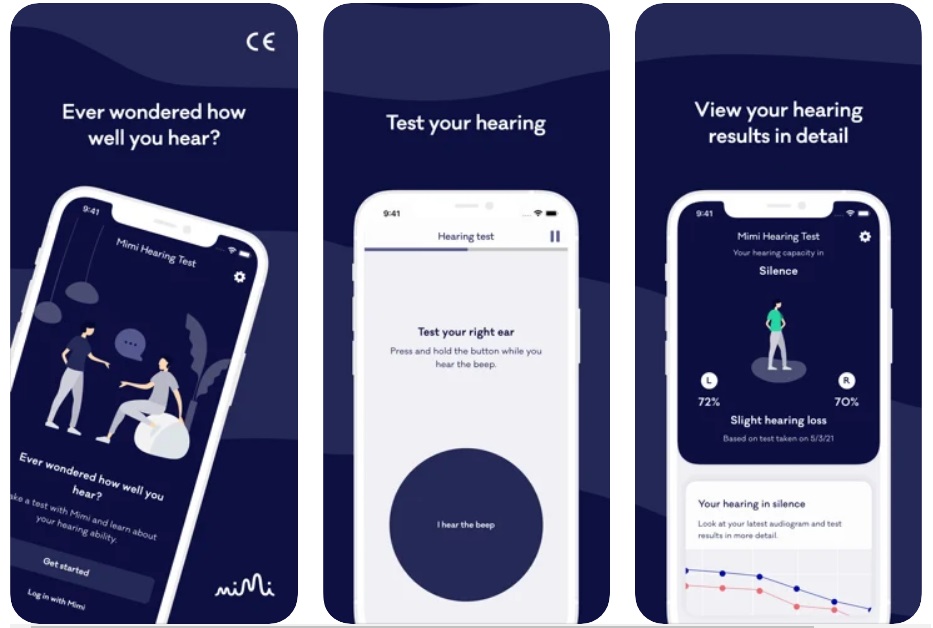
Otra forma de probar tu audición es utilizando aplicaciones de terceros, como la Prueba de audición Mimi. Aplicaciones como ésta evaluarán tu capacidad auditiva y te mostrarán los resultados para orientar tus ajustes y configuraciones de audio.
Consulta a un profesional
Y por último, pero no menos importante, una visita rápida a un otorrinolaringólogo sería la mejor manera de diagnosticar y tratar cualquier afección auditiva. Tanto el segundo como el tercer método mencionados podrían ayudar a determinar el alcance de tus problemas auditivos.
Si todo falla, prueba el soporte online de Apple
Como último recurso, puedes probar El soporte online de Apple. Sólo tienes que ir al sitio web, elegir los AirPods en el menú de la red y seleccionar Audio & Sonido.
Los AirPods con bajo volumen no aparecen entre las opciones de problemas que puedes elegir, así que puedes seguir adelante y hacer clic en «El tema no aparece» y escribir tu consulta.
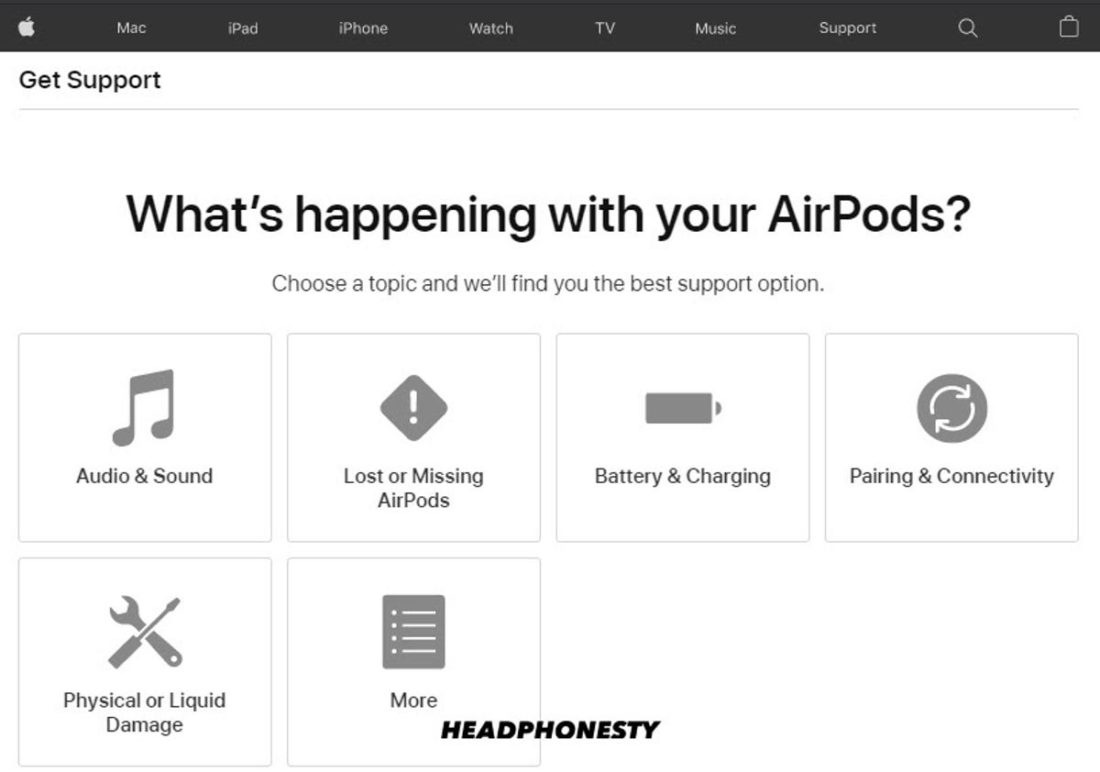
Es posible que Apple tarde en responder a tu consulta, y también existe la posibilidad de que se limite a ofrecerte las soluciones que hemos comentado anteriormente. Sin embargo, merece la pena intentarlo si realmente te has quedado sin opciones.
Puedes hacer que este sea tu plan de reserva para poder enviar tu consulta y explorar las soluciones anteriores mientras esperas una respuesta de Apple.
Conclusión
¡Enhorabuena! Probablemente has conseguido arreglar tus AirPods y ahora estás disfrutando de tu lista de reproducción al nivel de volumen en el que debe escucharse.
Los problemas de volumen de los AirPods pueden ser molestos, pero sólo para aquellos que aún no conocen las soluciones. Así que asegúrate de armarte con los consejos que hemos mencionado anteriormente. La próxima vez que tus AirPods presenten los mismos problemas, sabrás qué hacer y ya no tendrás que preocuparte mucho.
¿Qué te ha funcionado? ¿Hiciste algo más aparte de los consejos que hemos mencionado en el artículo? ¡Compártelo con nosotros en los comentarios!